Работа со стилями таблиц
В приложении можно воспользоваться одним из вариантов готовых стилей оформления таблиц. Встроенные стили нельзя изменять или удалять, на их основании можно создать стили по образцу. При необходимости предусмотрена возможность создания пользовательского стиля таблицы.
Применение/изменение стиля к таблице
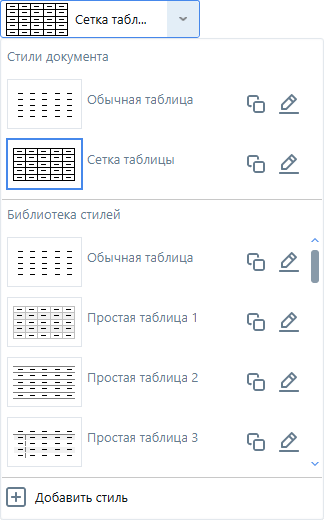
|
Для изменения стиля таблицы, применяемого по умолчанию, выполните следующие действия: - Установите курсор в любой ячейке таблицы или выделите таблицу; - На панели инструментов Таблица в выпадающем списке Стиль таблицы выберите требуемый шаблон стиля. В верхней части формы отображаются пользовательские шаблоны, в блоке Библиотека стилей отображаются встроенные стили. Выбранный стиль применится к таблице. |
Пользовательский стиль таблицы
Параметры настройки пользовательского стиля позволяют задавать/редактировать следующие элементы стиля:
1. Имя стиля - уникальное имя стиля таблицы;
2. Цветовые настройки (цвет заливки строки и цвет текста):
- Всей таблицы;
- Строки заголовка;
- Строки итогов;
- Первого столбца;
- Последнего столбца;
- Нечетных/четных чередующихся строк;
- Нечетных/четных чередующихся столбцов;
- Верхней левой/правой ячейки;
- Нижней левой/правой ячейки;
3. Настройка типа и цвета границ.
Изменять предустановленные параметры стиля таблицы можно как для всей таблицы, так и отдельно для строки, для ячейки, для абзаца.
Создание пользовательского стиля таблицы
Пользовательский стиль таблицы создается с нуля либо на основании выбранного шаблона встроенного стиля.
Чтобы создать пользовательский стиль таблицы с нуля, выполните следующие действия:
- На панели инструментов Таблица в выпадающем списке Стиль таблицы
в нижнем блоке формы выберите  Добавить стиль;
Добавить стиль;
- Во вкладке Стиль таблицы боковой панели сервиса задайте параметры настройки пользовательского стиля.
- Нажмите кнопку Сохранить.
Чтобы создать пользовательский стиль таблицы на основании выбранного шаблона встроенного стиля, выполните следующие действия:
- На панели инструментов Таблица в выпадающем списке
Стиль таблицы - Библиотека стилей напротив встроенного стиля выберите
 Создать стиль по образцу;
Создать стиль по образцу;
- Во вкладке Стиль таблицы боковой панели сервиса отредактируйте параметры настройки выбранного стиля;
- Нажмите кнопку Сохранить.
Созданный пользовательский стиль будет храниться в текущем документе и не будет доступен в других документах.
Редактирование пользовательского стиля таблицы
Чтобы отредактировать пользовательский стиль таблицы, выполните следующие действия:
- На панели инструментов Таблица в выпадающем списке Стиль таблицы
напротив выбранного пользовательского стиля выберите
 Изменить стиль;
Изменить стиль;
- Во вкладке Стиль таблицы боковой панели сервиса отредактируйте параметры настройки выбранного стиля;
- Нажмите кнопку Сохранить.
Удаление пользовательского стиля таблицы
Чтобы удалить пользовательский стиль таблицы, выполните следующие действия:
- На панели инструментов Таблица в выпадающем списке Стиль таблицы
напротив выбранного пользовательского стиля выберите
 Удалить стиль.
Удалить стиль.